Korištenje telefona kao Wi-Fi usmjerivač (Android, iPhone i WP8)
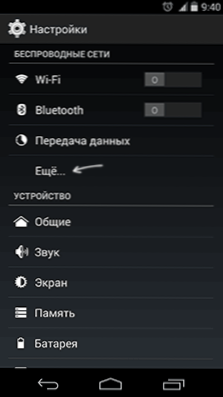
- 1694
- 522
- Cameron Satterfield
Da, vaš se telefon može koristiti kao WI -FI usmjerivač - gotovo svi moderni Android telefoni, Windows Phone i, naravno, Apple iPhone podržavaju ovu priliku. Istodobno, mobilni internet je "distribuiran".
Zašto bi to moglo biti potrebno? Na primjer, za pristup internetu s tableta koji nije opremljen 3G ili LTE modulom, umjesto da kupite 3G modem i u druge svrhe. Međutim, trebali biste se sjetiti o tarifama operatora telekomunikacije radi prijenosa podataka i ne zaboravite da razni uređaji mogu neovisno prenijeti ažuriranja i druge informacije prema zadanim postavkama (na primjer, spajanjem prijenosnog računala, ne možete primijetiti kako je polovica ažuriranja gigabajta učitano).
Wi-Fi pristupna točka s telefona na Androidu
Također može biti korisno: kako distribuirati Internet Android WI-Fi, Bluetooth i USB
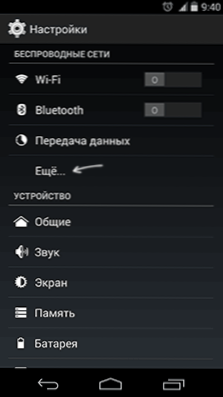
Da biste koristili Android pametni telefon kao usmjerivač, idite na postavke, a zatim u odjeljku "Bežične mreže" odaberite "Više ...", a na sljedećem zaslonu - "Modem Mode".
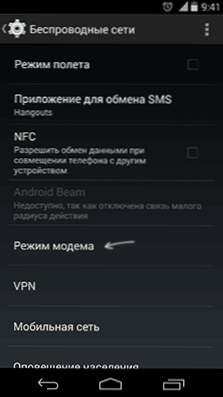
Označite točku "Pristupna točka Wi-Fi". Postavke bežične mreže stvorene putem vašeg telefona mogu se promijeniti na odgovarajućoj točki - "Postavljanje WI -FI pristupne točke.
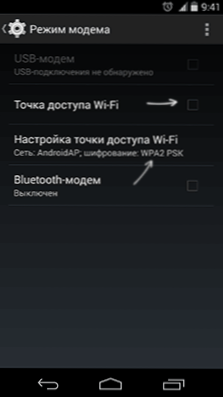
Za promjenu dostupni su SSID pristupna točka, vrsta mrežne šifriranja i lozinke na Wi-Fi. Nakon što su sve postavke napravljene, možete se povezati s ovom bežičnom mrežom s bilo kojeg uređaja koji to podržava.
iPhone kao usmjerivač
Dajem ovaj primjer za iOS 7, međutim, u 6. verziji to se radi na sličan način. Da biste omogućili bežičnu pristupnu točku WI -FI na iPhoneu, idite na "Postavke" - "Cellular Communication". I otvorite stavku "Modem Mode".
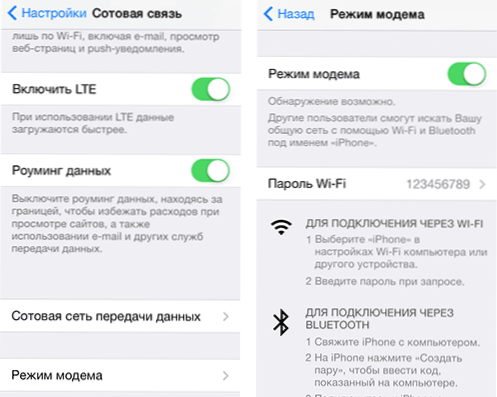
Na sljedećem zaslonu uključite način modema i postavite podatke za pristup telefonu, posebno, lozinku na Wi-Fi. Pristupna točka koju je stvorio telefon nazvat će se iPhone.
Wi-Fi internetska distribucija s Windows Phone 8
Naravno, sve se to može učiniti na telefonu Windows Phone 8 u približno sličnom. Da biste omogućili Wi-Fi usmjerivač u WP8, učinite sljedeće:
- Idite na postavke i otvorite stavku "Opće internet".
- Uključite "Opći pristup".
- Ako je potrebno, postavite parametre WI -FI pristupne točke, za koji kliknite gumb "Instalacija" i u točki "Ime emitiranja", postavite naziv bežične mreže i u polje lozinku - Lozinka za bežičnu vezu koja se sastoji od najmanje 8 znakova.

Postavka je dovršena na ovome.
dodatne informacije
Neke dodatne informacije koje mogu biti korisne:
- Ne koristite Ćiril i posebne znakove za naziv bežične mreže i lozinke, u protivnom mogu postojati problemi s vezom.
- Prema podacima na web stranicama proizvođača telefona, kako bi se telefon koristio kao bežična pristupna točka, ova bi funkcija trebala podržati komunikacijskog operatera. Nisam upoznao da netko ne radi i ne razumijem ni kako organizirati takvu zabranu, pod uvjetom da mobilni internet funkcionira, ali ove informacije vrijedi uzeti u obzir.
- Deklarirani broj uređaja koji se mogu povezati putem Wi-Fi-a na telefon na Windows Phone-u je 8 komada. Mislim da će Android i iOS također moći raditi sa sličnom količinom istodobnih veza, to jest, dovoljno je ako ne pretjerano.
To je sve. Nadam se da se ova uputa pokazala korisna nekome.

